ECUMASTER ലൈറ്റ് ക്ലയൻ്റ് കോൺഫിഗറേഷൻ സോഫ്റ്റ്വെയർ

ഉൽപ്പന്ന വിവരം
സ്പെസിഫിക്കേഷനുകൾ
- ഉൽപ്പന്നത്തിൻ്റെ പേര്: ലൈറ്റ് ക്ലയൻ്റ്
- പ്രമാണ പതിപ്പ്: 2.2
- സോഫ്റ്റ്വെയർ പതിപ്പ്: 2.2
- പ്രസിദ്ധീകരിച്ച തീയതി: 11 ഏപ്രിൽ 2024
ഉൽപ്പന്ന ഉപയോഗ നിർദ്ദേശങ്ങൾ
കഴിഞ്ഞുview
ഉപകരണത്തിൽ നിന്ന് നേരിട്ട് ഉപകരണ കോൺഫിഗറേഷനുകളിലേക്ക് ആക്സസ് നൽകുന്ന ഒരു ഭാരം കുറഞ്ഞ ക്ലയൻ്റ് പ്രോഗ്രാമാണ് ലൈറ്റ് ക്ലയൻ്റ്. ഫേംവെയർ, ഉപയോക്തൃ മാനുവലുകൾ, ഫേംവെയർ അപ്ഗ്രേഡ് എന്നിവയ്ക്കുള്ള അപ്ഡേറ്റുകൾ fileആവശ്യമുള്ളപ്പോൾ ഇൻറർനെറ്റിൽ നിന്ന് ലഭ്യമാക്കുന്നു. ലൈറ്റ് ക്ലയൻ്റ് സോഫ്റ്റ്വെയറിലേക്ക് പതിവായി അപ്ഡേറ്റ് ചെയ്യേണ്ടതിൻ്റെ ആവശ്യകത ഇത് ഇല്ലാതാക്കുന്നു.
പതിവ് ചോദ്യങ്ങൾ (പതിവ് ചോദിക്കുന്ന ചോദ്യങ്ങൾ)
ചോദ്യം: ഇൻ്റർനെറ്റ് കണക്ഷൻ ഇല്ലാതെ എനിക്ക് ലൈറ്റ് ക്ലയൻ്റ് ഉപയോഗിക്കാനാകുമോ?
ഉത്തരം: അതെ, ലൈറ്റ് ക്ലയൻ്റിന് ഓഫ്ലൈൻ മോഡിൽ പ്രവർത്തിക്കാൻ കഴിയും, ഇത് CAN ബസിലേക്ക് സജീവമായ കണക്ഷൻ ഇല്ലാതെ തന്നെ പ്രോജക്റ്റുകൾ എഡിറ്റ് ചെയ്യാൻ നിങ്ങളെ അനുവദിക്കുന്നു.
ലൈറ്റ് ക്ലയൻ്റ്
പ്രമാണ പതിപ്പ്:
സോഫ്റ്റ്വെയർ പതിപ്പ്:
പ്രസിദ്ധീകരിച്ച തീയതി: 11 ഏപ്രിൽ 2024

കഴിഞ്ഞുview
Ecumaster Light Client എന്നത് നിരവധി Ecumaster ഉപകരണങ്ങൾക്കുള്ള കോൺഫിഗറേഷൻ സോഫ്റ്റ്വെയറാണ്. CAN ബസ് ട്രാഫിക് നിരീക്ഷിക്കുന്നതിനും ലോഗ് ചെയ്യുന്നതിനുമുള്ള ഒരു ഉപകരണം കൂടിയാണിത്. ലൈറ്റ് ക്ലയൻ്റിന് ബസിൽ അനുയോജ്യമായ ഉപകരണങ്ങൾ കണ്ടെത്താനും ചാനലുകൾ/സിഗ്നൽ മൂല്യങ്ങൾ ഡീകോഡ് ചെയ്യാനും ഉപകരണ-നിർദ്ദിഷ്ട പ്രോപ്പർട്ടികൾ പരിഷ്കരിക്കാനും കഴിയും. ഓരോ ഉപകരണത്തിനും ഉപയോക്തൃ മാനുവലുകളിലേക്കും ഫേംവെയർ അപ്ഗ്രേഡ് ഓപ്ഷനുകളിലേക്കും ലിങ്കുകളുണ്ട്. കൂടാതെ, ഒരു CAN ബസുമായി ബന്ധിപ്പിച്ചിട്ടുള്ള എല്ലാ അനുയോജ്യമായ ഉപകരണങ്ങളുടെയും ഒരു ബിറ്റ് നിരക്ക് ഒറ്റ ക്ലിക്കിലൂടെ ഒരേസമയം മാറ്റാനാകും. ഐഡി പ്രകാരം ഗ്രൂപ്പുചെയ്ത ഫ്രെയിമുകളുടെ ലിസ്റ്റും CAN ബസിലേക്ക് ഇഷ്ടാനുസൃത ഫ്രെയിമുകൾ അയയ്ക്കാനുള്ള സാധ്യതയും കാരണം CAN ബസ് നിരീക്ഷണം സാധ്യമാണ്. കൂടാതെ, എല്ലാ ട്രാഫിക്കും ഒരു ടെക്സ്ച്വൽ ട്രെയ്സിലേക്ക് സംരക്ഷിക്കാനാകും file.
ലൈറ്റ് ക്ലയൻ്റ് ഒരു കനംകുറഞ്ഞ ക്ലയൻ്റ് പ്രോഗ്രാമാണ്. എല്ലാ ഉപകരണ കോൺഫിഗറേഷൻ്റെയും വിവരണം ഉപകരണം തന്നെ നൽകുന്നു, അത് പ്രോഗ്രാമിൻ്റെ ഭാഗമല്ല. ഈ സമീപനത്തിന് നന്ദി, നിങ്ങൾ ഒരു പുതിയ ഫേംവെയറുമായി പ്രവർത്തിക്കാൻ ആഗ്രഹിക്കുന്ന ഓരോ തവണയും ലൈറ്റ് ക്ലയൻ്റ് അപ്ഡേറ്റ് ചെയ്യേണ്ട ആവശ്യമില്ല. ഉപയോക്തൃ മാനുവലുകളിലേക്കും ഫേംവെയർ അപ്ഗ്രേഡുകളിലേക്കും പ്രവേശനത്തിനും ഇത് ബാധകമാണ് fileഇവയെല്ലാം fileആവശ്യമെങ്കിൽ ഇൻ്റർനെറ്റിൽ നിന്ന് ആക്സസ് ചെയ്യാവുന്നതാണ്.
അനുയോജ്യമായ ഉപകരണങ്ങൾ
ഇനിപ്പറയുന്ന ഉപകരണങ്ങൾ ലൈറ്റ് ക്ലയൻ്റുമായി പൊരുത്തപ്പെടുന്നു:
| അനുയോജ്യമായ ഉപകരണം | ഉൽപ്പന്ന പേജ് | പദ്ധതി file |
| ബാറ്ററി ഇൻസുലേറ്റർ | www.ecumaster.com/products/battery-isolator/ | .ltc-batteryIsol |
| CAN കീബോർഡുകൾ | www.ecumaster.com/products/can-keyboards/ | ലഭ്യമല്ല |
| CAN സ്വിച്ച്ബോർഡ് V3 | www.ecumaster.com/products/can-switch-board/ | .ltc-സ്വിച്ച്ബോർഡ് |
| CAN തെർമൽ ക്യാമറ | www.ecumaster.com/products/can-thermal-camera/ | .ltc-tireTempCam
.ltc-brkTempCam |
| ഡിജിറ്റൽ ഗിയർ ഇൻഡിക്കേറ്റർ | www.ecumaster.com/products/digital-gear-indicator/ | .ltc-gearDisplay |
| ഡ്യുവൽ എച്ച്-ബ്രിഡ്ജ് | www.ecumaster.com/products/dual-h-bridge/ | .ltc-h-bridge |
| CAN-ലേക്ക് GPS | www.ecumaster.com/products/gps-to-can/ | .ltc-gps |
| GPS മുതൽ CAN V2 വരെ | www.ecumaster.com/products/gps-to-can-v2/ | .ltc-gps2 |
| ലാംഡ മുതൽ CAN വരെ | www.ecumaster.com/products/lambda-to-can/ | .ltc-lambda |
| CAN-ലേക്ക് വീൽ സ്പീഡ് | www.ecumaster.com/products/wheel-speed-to-can/ | .ltc-wheelSpeed |
| RF സ്റ്റിയറിംഗ് വീൽ പാനൽ | www.ecumaster.com/products/wheel-panel/ | .ltc-rf-റിസീവർ |
| ADU (*) | www.ecumaster.com/products/adu/ | .ltc-ADU |
Ecumaster Advanced Display Unit (ADU)-നുള്ള പിന്തുണ ഇൻ്റർനെറ്റിൽ നിന്നുള്ള ഫേംവെയറിലേക്കും ലേഔട്ട് അപ്ഗ്രേഡിലേക്കും പരിമിതപ്പെടുത്തിയിരിക്കുന്നു. ADU ഒരു റേസിംഗ് സീരീസ് പ്രവർത്തിപ്പിക്കുമ്പോൾ ഈ വർക്ക്ഫ്ലോ ഉപയോഗിക്കുന്നു. അത്തരമൊരു സാഹചര്യത്തിൽ, ADU-ലേക്കുള്ള പൂർണ്ണമായ പ്രവേശനത്തിന് ഒരു രഹസ്യ എൻക്രിപ്ഷൻ കീ ആവശ്യമാണ്.
നിങ്ങൾ ഒരു സാധാരണ ADU ആണ് ഉപയോഗിക്കുന്നതെങ്കിൽ, ലഭ്യമായ പ്രത്യേക ADU ക്ലയൻ്റ് ഉപയോഗിക്കുക www.ecumaster.com/products/adu/ എല്ലാ കോൺഫിഗറേഷൻ ഓപ്ഷനുകളും ഉണ്ടായിരിക്കണം.
അനുയോജ്യമായ USBtoCAN അഡാപ്റ്ററുകൾ
CAN ബസ് നെറ്റ്വർക്കിലേക്ക് ആക്സസ് ലഭിക്കുന്നതിന് ലൈറ്റ് ക്ലയൻ്റിന് USBtoCAN അഡാപ്റ്റർ ഉപയോഗിക്കാം.
ഇനിപ്പറയുന്ന അഡാപ്റ്ററുകൾ പിന്തുണയ്ക്കുന്നു:
- Ecumaster USBtoCAN (*)
- പീക്ക് സിസ്റ്റം PCAN-USB, PCAN-LAN അഡാപ്റ്റർ
- Kvaser CAN അഡാപ്റ്റർ
CAN ബസിൻ്റെ കണക്ഷനില്ലാതെ ലൈറ്റ് ക്ലയൻ്റ് പ്രൊജക്റ്റുകൾ എഡിറ്റ് ചെയ്യാൻ ഉപയോക്താവിനെ അനുവദിക്കുന്നതിന് ലൈറ്റ് ക്ലയൻ്റിന് ഓഫ്ലൈൻ മോഡിൽ പ്രവർത്തിക്കാനും കഴിയും.
നിങ്ങൾ Ecumaster USBtoCAN, Microsoft Windows XP/7/8/8.1 എന്നിവ ഉപയോഗിക്കുകയാണെങ്കിൽ ഉപകരണ ഡ്രൈവർ ഇതിൽ നിന്ന് ഇൻസ്റ്റാൾ ചെയ്യണം www.ecumaster.com/products/usb-to-can
ലൈറ്റ് ക്ലയൻ്റ് സോഫ്റ്റ്വെയർ ആരംഭിക്കുന്നു
പ്രോഗ്രാം ആരംഭിച്ചതിന് ശേഷം, നിങ്ങൾ CAN ബസിൻ്റെ ബിറ്റ് നിരക്ക് നിർവ്വചിക്കണം. ഇനിപ്പറയുന്ന ഓപ്ഷനുകൾ തിരഞ്ഞെടുക്കാം:
- സ്വയമേവ കണ്ടെത്തൽ
- നിർദ്ദിഷ്ട ബിറ്റ് നിരക്ക് (1 Mbps, 500 kbps, 250 kbps, 125 kbps)
- ഓഫ്ലൈൻ - CAN ബസുമായി ബന്ധമില്ലാതെ ലൈറ്റ് ക്ലയൻ്റ് പ്രോജക്റ്റുകൾ എഡിറ്റ് ചെയ്യാൻ

നിങ്ങൾ സ്വയമേവ (ഓട്ടോ-ഡിറ്റക്ഷൻ മോഡ്) ഉപയോഗിക്കുകയാണെങ്കിൽ, യഥാർത്ഥ ബിറ്റ് നിരക്ക് കണ്ടെത്തുന്നതിന് പിന്തുണയ്ക്കുന്ന എല്ലാ ബിറ്റ് റേറ്റുകളും ലിസൻ മോഡിൽ നിരീക്ഷിക്കപ്പെടും. ഫ്രെയിമൊന്നും ലഭിച്ചില്ലെങ്കിൽ, ഏതെങ്കിലും ഉപകരണത്തിന് അത് അംഗീകരിക്കാൻ കഴിയുമോ എന്ന് പരിശോധിക്കാൻ ടെസ്റ്റ് ഫ്രെയിമുകൾ അയയ്ക്കും. 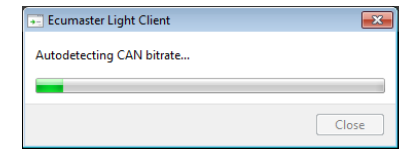
പ്രധാന വിൻഡോ യൂസർ ഇൻ്റർഫേസ്

ഉപയോക്തൃ ഇൻ്റർഫേസ് വിവരണം:
- ലൈറ്റ് ക്ലയൻ്റ് ആപ്ലിക്കേഷനിലെ ഉപകരണ വിഭാഗം നിങ്ങളുടെ CAN ബസുമായി ബന്ധിപ്പിച്ചിട്ടുള്ള എല്ലാ അനുയോജ്യമായ ഉപകരണങ്ങളുടെയും ഒരു ലിസ്റ്റ് നൽകുന്നു. കണക്ഷൻ ചെയ്യുമ്പോൾ, ലൈറ്റ് ക്ലയൻ്റ് ഈ ഉപകരണങ്ങൾ കണ്ടെത്തുകയും പ്രദർശിപ്പിക്കുകയും ചെയ്യുന്നു. ഓരോ ഉപകരണ എൻട്രിയിലും പേര്, ഹാർഡ്വെയർ പുനരവലോകനം, സീരിയൽ നമ്പർ, ഫേംവെയർ പതിപ്പ്, ഉപയോഗിച്ച CAN ഐഡികളെക്കുറിച്ചുള്ള കൂടുതൽ വിശദാംശങ്ങൾ എന്നിവ പോലുള്ള പൊതുവായ വിവരങ്ങൾ ഉൾപ്പെടുന്നു. ഒരു ഉപകരണം കോൺഫിഗർ ചെയ്യുന്നതിനും അതിൻ്റെ ചാനലുകൾ പ്രദർശിപ്പിക്കുന്നതിനും, ഉപകരണ വിഭാഗത്തിൽ അതിൻ്റെ എൻട്രിയിൽ ഡബിൾ ക്ലിക്ക് ചെയ്യുക.
- ഉപകരണ നിയന്ത്രണ ബട്ടണുകൾ:
- പുതുക്കുക - ഉപകരണങ്ങളുടെ ലിസ്റ്റ് പുതുക്കുക
- അഭിപ്രായം സജ്ജീകരിക്കുക - ഉപകരണത്തിന് ഒരു അഭിപ്രായം സജ്ജീകരിക്കുക
- ഉപയോക്തൃ മാനുവൽ - view എയിലെ ഓൺലൈൻ ഉപയോക്തൃ മാനുവൽ web ബ്രൗസർ
- അപ്ഗ്രേഡ് ചെയ്യുക - ഉപകരണ ഫേംവെയർ അപ്ഗ്രേഡ്, ഓൺലൈൻ അല്ലെങ്കിൽ ലോക്കൽ file
- കൂടുതൽ:
- ലോഡ് പ്രോജക്റ്റ് - മുമ്പ് സംരക്ഷിച്ച പ്രോജക്റ്റ് തുറക്കുക file
- ▪ പ്രോജക്റ്റ് സംരക്ഷിക്കുക - പ്രോജക്റ്റ് സംരക്ഷിക്കുക file നിലവിൽ തിരഞ്ഞെടുത്ത ഉപകരണത്തിൻ്റെ
- പ്രോജക്റ്റ് ഡിഫോൾട്ടായി പുനഃസ്ഥാപിക്കുക - നിലവിൽ തിരഞ്ഞെടുത്ത ഉപകരണത്തിൻ്റെ ഡിഫോൾട്ട് പ്രോപ്പർട്ടികൾ പുനഃസ്ഥാപിക്കുക
- നിന്ന് ഉപകരണം മൌണ്ട് ചെയ്യുക file… – ലോക്കലിൽ നിന്ന് ഒരു വെർച്വൽ ഉപകരണം തുറക്കുക file ഉപകരണങ്ങളുടെ പട്ടികയിലേക്ക് അത് കൂട്ടിച്ചേർക്കുക
- നിന്ന് ഉപകരണം മൌണ്ട് ചെയ്യുക ECUMASTER.com… – ഇൻ്റർനെറ്റിൽ നിന്ന് ഒരു വെർച്വൽ ഉപകരണം തുറന്ന് ഉപകരണങ്ങളുടെ പട്ടികയിലേക്ക് കൂട്ടിച്ചേർക്കുക
- CAN നിർവചനം .CANX കയറ്റുമതി ചെയ്യുക… – .CANX ലേക്ക് കയറ്റുമതി ചെയ്യുക file മറ്റ് Ecumaster ഉൽപ്പന്നങ്ങളിൽ ഇറക്കുമതി ചെയ്യുന്നതിന്
- CAN നിർവചനം .DBC കയറ്റുമതി ചെയ്യുക… – .DBC ലേക്ക് കയറ്റുമതി ചെയ്യുക file മറ്റ് ഉൽപ്പന്നങ്ങളിൽ ഇറക്കുമതി ചെയ്യുന്നതിന്
- അപേക്ഷയെക്കുറിച്ച് - ആപ്ലിക്കേഷൻ വിവരങ്ങൾ
- ഉപകരണ പ്രോപ്പർട്ടി മാനേജ്മെൻ്റ് ടൂൾബാർ:
- പ്രോജക്റ്റ് ഡിഫോൾട്ടായി പുനഃസ്ഥാപിക്കുക - നിലവിൽ തിരഞ്ഞെടുത്ത ഉപകരണത്തിൻ്റെ ഡിഫോൾട്ട് പ്രോപ്പർട്ടികൾ പുനഃസ്ഥാപിക്കുക
- ലോഡ് പ്രോജക്റ്റ് - മുമ്പ് സംരക്ഷിച്ച പ്രോജക്റ്റ് തുറക്കുക file
- പ്രോജക്റ്റ് സംരക്ഷിക്കുക - പ്രോജക്റ്റ് സംരക്ഷിക്കുക file നിലവിൽ തിരഞ്ഞെടുത്ത ഉപകരണത്തിൻ്റെ
തിരഞ്ഞെടുത്ത ഉപകരണത്തിനായുള്ള പ്രോപ്പർട്ടികളുടെ ലിസ്റ്റ് - CAN ബസിലൂടെ അയച്ച ചാനലുകളുടെ ലിസ്റ്റ്
- ടൂൾസ് ബട്ടൺ ഉപകരണ-നിർദ്ദിഷ്ട മെനു കാണിക്കുന്നു. ഏതൊക്കെ ടൂളുകൾ ലഭ്യമാണെന്ന് കാണുന്നതിന് നിങ്ങളുടെ ഉപകരണത്തിനായുള്ള ഉപയോക്തൃ മാനുവൽ പരിശോധിക്കുക
- ലൈറ്റ് ക്ലയൻ്റുമായി പൊരുത്തപ്പെടുന്ന എല്ലാ ഉപകരണങ്ങളുടെയും ബിറ്റ് നിരക്ക് മാറ്റുന്നതിനുള്ള ബട്ടൺ
- CAN ബസ് സ്റ്റാറ്റസ് വിവരം
- ഐഡി പ്രകാരം ഗ്രൂപ്പുചെയ്ത CAN ബസിൽ ലഭിച്ച ഫ്രെയിമുകളുടെ ലിസ്റ്റ്
- ക്ലിയർ ട്രെയ്സ് ബട്ടൺ ചരിത്രത്തിൽ നിന്ന് ലഭിച്ച എല്ലാ ഫ്രെയിമുകളും നീക്കംചെയ്യുന്നു, ട്രേസ് ബട്ടൺ സംരക്ഷിക്കുക ആ ചരിത്രത്തെ ഒരു ടെക്സ്റ്റിലേക്ക് സംരക്ഷിക്കുന്നു file
- CAN ബസിലൂടെ അയയ്ക്കുന്ന ഇഷ്ടാനുസൃത ഫ്രെയിമുകൾ സജ്ജീകരിക്കാൻ ട്രാൻസ്മിറ്റ് വിൻഡോ നിങ്ങളെ അനുവദിക്കുന്നു
ഉപകരണ പാനൽ
CAN ബസിൽ ലഭ്യമായ ലൈറ്റ് ക്ലയൻ്റുമായി പൊരുത്തപ്പെടുന്ന ഉപകരണങ്ങളുടെ ഒരു ലിസ്റ്റ് ഉപകരണ പാനൽ കാണിക്കുന്നു. ഓരോ ഉപകരണവും ഇനിപ്പറയുന്ന നിരകളാൽ വിവരിച്ചിരിക്കുന്നു:
- ടൈപ്പ് ചെയ്യുക
- പുനരവലോകനം
- സീരിയൽ നമ്പർ
- ഫേംവെയർ പതിപ്പ്
- ഉപയോക്തൃ അഭിപ്രായം
- ഉപയോഗിച്ച ഇൻപുട്ട്, ഔട്ട്പുട്ട് CAN ഐഡികളെ കുറിച്ചുള്ള കൂടുതൽ വിവരങ്ങൾ.
ഉപകരണം സജീവമാക്കാനും അതിൻ്റെ ചാനലുകളും പ്രോപ്പർട്ടികൾ പ്രദർശിപ്പിക്കാനും ഒരു വരിയിൽ ഡബിൾ ക്ലിക്ക് ചെയ്യുക അല്ലെങ്കിൽ എൻ്റർ അമർത്തുക.
ഉപകരണ നിയന്ത്രണ ബട്ടണുകൾ [2] സജീവ ഉപകരണത്തിന് സാന്ദർഭികമാണ്:
- എന്നതിൽ അതിൻ്റെ ഉപയോക്തൃ മാനുവൽ തുറക്കാൻ web ബ്രൗസർ, യൂസർ മാനുവൽ ബട്ടൺ (അല്ലെങ്കിൽ Alt+M) അമർത്തുക.
- അതിൻ്റെ ഫേംവെയർ അപ്ഗ്രേഡ് ചെയ്യാൻ, അപ്ഗ്രേഡ് ബട്ടൺ (അല്ലെങ്കിൽ Alt+U) അമർത്തുക.
- അതിൻ്റെ കമൻ്റ് സജ്ജീകരിക്കാൻ, സെറ്റ് കമൻ്റ് ബട്ടൺ (അല്ലെങ്കിൽ Alt+E) അമർത്തുക.
- അതിൻ്റെ ചാനലുകളുടെ നിർവചനം CANX അല്ലെങ്കിൽ DBC ലേക്ക് കയറ്റുമതി ചെയ്യാൻ file കൂടുതൽ അമർത്തുക | കയറ്റുമതി CAN നിർവചനം .CANX… അല്ലെങ്കിൽ കൂടുതൽ | കയറ്റുമതി CAN നിർവചനം .DBC…
പ്രോപ്പർട്ടീസ് പാനൽ
- സജീവ ഉപകരണത്തിൻ്റെ പ്രോപ്പർട്ടികൾ എഡിറ്റുചെയ്യാൻ പ്രോപ്പർട്ടി പാനൽ നിങ്ങളെ അനുവദിക്കുന്നു. “പ്രോപ്പർട്ടീസിൽ” വരുത്തുന്ന എല്ലാ മാറ്റങ്ങളും ഉടനടി ഉപകരണത്തിൻ്റെ സ്ഥിരമായ മെമ്മറിയിൽ സംഭരിക്കും. മറ്റൊരു വിധത്തിൽ പറഞ്ഞാൽ, ADU, PMU, EMU PRO, EMU BLACK, EMU CLASSIC ക്ലയൻ്റ് സോഫ്റ്റ്വെയർ എന്നിവയ്ക്ക് സമാനമായ മെയ്ക്ക് പെർമനൻ്റ് ഫംഗ്ഷണാലിറ്റി ഇല്ല.
- ഓരോ ഉപകരണ തരത്തിനും അതിൻ്റേതായ പ്രോപ്പർട്ടികളുടെ ലിസ്റ്റ് ഉണ്ട്. ലഭ്യമായ പ്രോപ്പർട്ടികൾ കണ്ടെത്താൻ ഒരു നിർദ്ദിഷ്ട ഉപകരണത്തിൻ്റെ ഉപയോക്തൃ മാനുവൽ പരിശോധിക്കുക.
- ലൈറ്റ് ക്ലയൻ്റ് പ്രോജക്റ്റിൽ നിന്ന് സജീവ ഉപകരണത്തിനായുള്ള പ്രോപ്പർട്ടികൾ ലോഡ് ചെയ്യാൻ കഴിയും file. ഇത് ചെയ്യുന്നതിന് പ്രോപ്പർട്ടീസ് മാനേജ്മെൻ്റ് ടൂൾബാർ ഉപയോഗിക്കുക (അധ്യായത്തിൽ 3 ആയി അടയാളപ്പെടുത്തിയിരിക്കുന്നു പ്രധാന വിൻഡോ ഉപയോക്തൃ ഇൻ്റർഫേസ് (പേജ് 5 ൽ)). നിങ്ങൾക്ക് ലൈറ്റ് ക്ലയൻ്റ് പ്രോജക്റ്റ് സംരക്ഷിക്കാൻ കഴിയും file തുടർന്ന് അതേ തരത്തിലുള്ള മറ്റൊരു ഉപകരണത്തിൽ ഇത് ഉപയോഗിക്കുക (വ്യത്യസ്ത ഫേംവെയർ പതിപ്പിൽ പോലും).
- ഓരോ ഉപകരണ തരത്തിനും അതിൻ്റേതായ ഉണ്ട് file വിപുലീകരണം, ഉദാ: ഡിജിറ്റൽ ഗിയർ ഡിസ്പ്ലേയ്ക്കുള്ള “.ltc-gearDisplay” അല്ലെങ്കിൽ CAN സ്വിച്ച്ബോർഡിനായി “.ltc-switchboard”.
ചാനലുകളുടെ പാനൽ
- സജീവമായ ഉപകരണം അയച്ച CAN ബസ് ഫ്രെയിമുകളുടെ ഉള്ളടക്കം കാണാൻ ചാനലുകളുടെ പാനൽ നിങ്ങളെ അനുവദിക്കുന്നു.
- ഓരോ ഉപകരണ തരത്തിനും അതിൻ്റേതായ ചാനലുകളുടെ പട്ടികയുണ്ട്. ലഭ്യമായ ചാനലുകൾ കണ്ടെത്താൻ ഒരു നിർദ്ദിഷ്ട ഉപകരണത്തിൻ്റെ ഉപയോക്തൃ മാനുവൽ പരിശോധിക്കുക.
- എല്ലാ ചാനലുകളുടെയും വിവരണം CANX അല്ലെങ്കിൽ DBC-ലേക്ക് എക്സ്പോർട്ട് ചെയ്യാൻ സാധിക്കും file മറ്റ് സോഫ്റ്റ്വെയറിൽ ഉപയോഗിക്കുന്നതിന്. ഇത് ചെയ്യുന്നതിന് “കൂടുതൽ | കയറ്റുമതി CAN നിർവചനം .CANX…” അല്ലെങ്കിൽ “കൂടുതൽ | കയറ്റുമതി CAN നിർവചനം .DBC...”.
സ്റ്റാറ്റസ് ഫീൽഡ്
Ecumaster USBtoCAN അഡാപ്റ്ററിനായുള്ള CAN സ്റ്റാറ്റസുകളുടെ വിശദീകരണം
| നില | പ്രശ്നത്തിൻ്റെ സാധാരണ കാരണം |
| OK | CAN ബസ് പൂർണ്ണമായും പ്രവർത്തനക്ഷമമാണ്, പിശകില്ല |
| സാധനങ്ങൾ | മറ്റൊരു ഉപകരണം വ്യത്യസ്ത ബിറ്റ് നിരക്കിൽ ഫ്രെയിം(കൾ) അയയ്ക്കുന്നു |
| രൂപം | മറ്റൊരു ഉപകരണം വ്യത്യസ്ത ബിറ്റ് നിരക്കിൽ ഫ്രെയിം(കൾ) അയയ്ക്കുന്നു |
| ബിറ്റ്രെക് | CAN ബസിൽ ടെർമിനേറ്റർ ഇല്ല |
| ബിറ്റ്ഡം | CANL, CANH എന്നിവ ചുരുക്കിയിരിക്കുന്നു |
| ബിറ്റ് | രണ്ട് ഉപകരണങ്ങൾ ഒരേ ഐഡിയിൽ ഫ്രെയിമുകൾ അയയ്ക്കുന്നു, എന്നാൽ വ്യത്യസ്ത DLC/DATA ഫീൽഡുകൾ |
| ack | CAN ബസിലെ ഒരേയൊരു ഉപകരണമാണ് അഡാപ്റ്റർ, മറ്റ് ഉപകരണങ്ങളൊന്നുമില്ല. അല്ലെങ്കിൽ, മറ്റ് ഉപകരണങ്ങളിൽ നിന്ന് CANL അല്ലെങ്കിൽ CANH വിച്ഛേദിക്കപ്പെട്ടിരിക്കുന്നു.
അല്ലെങ്കിൽ, CANL-ഉം CANH-ഉം ഒരുമിച്ച് മാറ്റുന്നു |
| ഓഫ്ലൈൻ | പ്രോഗ്രാം ഓഫ്ലൈൻ മോഡിൽ പ്രവർത്തിക്കുന്നു - ഒരു CAN ബസിലേക്ക് ആക്സസ് ഇല്ല |
ട്രാൻസ്മിറ്റ് പാനൽ
- ഒരു CAN ബസിലേക്ക് ഇഷ്ടാനുസൃത ഫ്രെയിമുകൾ കൈമാറാനുള്ള സാധ്യത ലൈറ്റ് ക്ലയൻ്റ് നിങ്ങൾക്ക് നൽകുന്നു.
- ട്രാൻസ്മിറ്റ് പാനലിന് മുകളിലുള്ള ടൂൾബാർ ട്രാൻസ്മിറ്റ് ഫ്രെയിമുകൾ ആരംഭിക്കാനും താൽക്കാലികമായി നിർത്താനും ചേർക്കാനും ഇല്ലാതാക്കാനും ഉപയോഗിക്കാം.
- ഒരു ഫ്രെയിം ചേർക്കാൻ, ട്രാൻസ്മിറ്റ് പാനൽ ലിസ്റ്റിൽ ഫോക്കസ് ചെയ്യുമ്പോൾ ചേർക്കുക ഐക്കൺ (+) അമർത്തുക അല്ലെങ്കിൽ ഇൻസേർട്ട് കീ അമർത്തുക (ട്രാൻസ്മിറ്റ് പാനൽ ലിസ്റ്റ് ഫോക്കസ് ചെയ്യുന്നതിന് Alt+T അമർത്തുക).

ആഡ് ട്രാൻസ്മിറ്റ് ഫ്രെയിം ഡയലോഗ് വിൻഡോ ദൃശ്യമാകും. ഫ്രെയിം CAN 2.0A (സ്റ്റാൻഡേർഡ്) അല്ലെങ്കിൽ CAN 2.0B (വിപുലീകരിച്ചത്), അതിൻ്റെ ഐഡി, ദൈർഘ്യം, ഡാറ്റ ബൈറ്റുകൾ അല്ലെങ്കിൽ RTR ഫ്രെയിം തരം എന്നിവ നിങ്ങൾക്ക് നിർവചിക്കാം. മുമ്പത്തേതിന് പുറമേ, സൈക്കിൾ ഫ്രീക്വൻസി തിരഞ്ഞെടുക്കാം അല്ലെങ്കിൽ പിന്നീട് സ്പെയ്സ് കീ ഉപയോഗിച്ച് ഫ്രെയിം ഒറ്റത്തവണ സജീവമാക്കാം. ഫ്രെയിം ലിസ്റ്റ് തിരിച്ചറിയാൻ സഹായിക്കുന്നതിന് ടെക്സ്ച്വൽ കമൻ്റ് അസൈൻ ചെയ്യാം. 
ട്രാൻസ്മിറ്റ് ഫ്രെയിം എഡിറ്റ് ചെയ്യാൻ അതിൽ ഡബിൾ ക്ലിക്ക് ചെയ്യുക അല്ലെങ്കിൽ ഫ്രെയിം ഹൈലൈറ്റ് ചെയ്യുമ്പോൾ എൻ്റർ കീ അമർത്തുക. 
ലൈറ്റ് ക്ലയൻ്റ് കേസ് പഠനങ്ങൾ
ഒരു ഉപകരണ ഫേംവെയർ അപ്ഗ്രേഡ് ചെയ്യുന്നു.
കണക്റ്റുചെയ്ത ഉപകരണത്തിൻ്റെ ഫേംവെയർ ഏറ്റവും പുതിയ പതിപ്പിലേക്ക് അപ്ഗ്രേഡ് ചെയ്യാൻ ലൈറ്റ് ക്ലയൻ്റ് ആപ്ലിക്കേഷൻ നിങ്ങളെ അനുവദിക്കുന്നു. ഇത് ചെയ്യുന്നതിന്, അപ്ഗ്രേഡ് ബട്ടൺ അമർത്തുക.
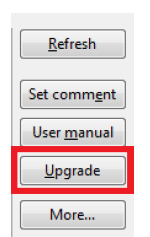
ഇനിപ്പറയുന്ന സ്ക്രീൻ ദൃശ്യമാകും:
 ഫേംവെയർ files ലൈറ്റ് ക്ലയൻ്റ് ഇൻസ്റ്റാളേഷൻ്റെ ഭാഗമല്ല, അതിനാൽ സെർവറിൽ നിന്ന് ഏറ്റവും പുതിയ ഫേംവെയർ ഡൗൺലോഡ് ചെയ്യുക എന്നതാണ് ഏറ്റവും എളുപ്പമുള്ള പരിഹാരം (ഇൻ്റർനെറ്റ് കണക്ഷൻ ആവശ്യമാണ്). നിങ്ങൾ അടുത്ത ബട്ടൺ അമർത്തുമ്പോൾ, തിരഞ്ഞെടുത്ത ഫേംവെയർ ഡൗൺലോഡ് ചെയ്യാൻ നിങ്ങളെ അനുവദിക്കുന്ന ഇനിപ്പറയുന്ന ഡയലോഗ് ദൃശ്യമാകും:
ഫേംവെയർ files ലൈറ്റ് ക്ലയൻ്റ് ഇൻസ്റ്റാളേഷൻ്റെ ഭാഗമല്ല, അതിനാൽ സെർവറിൽ നിന്ന് ഏറ്റവും പുതിയ ഫേംവെയർ ഡൗൺലോഡ് ചെയ്യുക എന്നതാണ് ഏറ്റവും എളുപ്പമുള്ള പരിഹാരം (ഇൻ്റർനെറ്റ് കണക്ഷൻ ആവശ്യമാണ്). നിങ്ങൾ അടുത്ത ബട്ടൺ അമർത്തുമ്പോൾ, തിരഞ്ഞെടുത്ത ഫേംവെയർ ഡൗൺലോഡ് ചെയ്യാൻ നിങ്ങളെ അനുവദിക്കുന്ന ഇനിപ്പറയുന്ന ഡയലോഗ് ദൃശ്യമാകും:
 പരീക്ഷണാത്മക/ബീറ്റ ഫേംവെയറുകൾ പ്രദർശിപ്പിക്കണോ വേണ്ടയോ എന്ന് നിങ്ങൾക്ക് തീരുമാനിക്കാം. ദയവായി ശ്രദ്ധിക്കുക, പരീക്ഷണാത്മക/ബീറ്റ ഫേംവെയർ പ്രതീക്ഷിച്ച പോലെ പ്രവർത്തിച്ചേക്കില്ല.
പരീക്ഷണാത്മക/ബീറ്റ ഫേംവെയറുകൾ പ്രദർശിപ്പിക്കണോ വേണ്ടയോ എന്ന് നിങ്ങൾക്ക് തീരുമാനിക്കാം. ദയവായി ശ്രദ്ധിക്കുക, പരീക്ഷണാത്മക/ബീറ്റ ഫേംവെയർ പ്രതീക്ഷിച്ച പോലെ പ്രവർത്തിച്ചേക്കില്ല.
നിങ്ങൾ വീണ്ടും അടുത്ത ബട്ടൺ അമർത്തുമ്പോൾ, ആപ്ലിക്കേഷൻ ഒരു ഡൗൺലോഡ് സ്ഥിരീകരണം പ്രദർശിപ്പിക്കും.
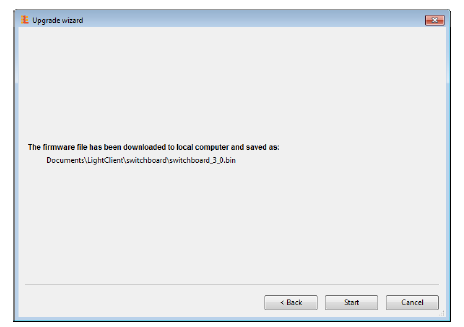
അടുത്തതായി, ഫേംവെയർ അപ്ഗ്രേഡ് ചെയ്യാൻ ആരംഭിക്കുക ബട്ടൺ അമർത്തുക. അപ്ഗ്രേഡ് പ്രക്രിയയിൽ നിങ്ങളുടെ പിസി ഓഫാക്കുകയോ ഉപകരണത്തിലേക്ക് വൈദ്യുതി തടസ്സപ്പെടുത്തുകയോ ചെയ്യരുത്!
ഉപകരണങ്ങളുടെ CAN ബിറ്റ് നിരക്ക് മാറ്റുന്നു.
ഒരു CANbus നെറ്റ്വർക്കിലെ എല്ലാ ലൈറ്റ് ക്ലയൻ്റ് അനുയോജ്യമായ ഉപകരണങ്ങളുടെയും ബിറ്റ്റേറ്റ് മാറ്റാൻ ലൈറ്റ് ക്ലയൻ്റ് ആപ്ലിക്കേഷൻ നിങ്ങളെ അനുവദിക്കുന്നു. ഇത് ചെയ്യുന്നതിന്, "സെറ്റ് ബിറ്റ് റേറ്റ്" ബട്ടൺ അമർത്തുക.
ഇനിപ്പറയുന്ന സ്ക്രീൻ ദൃശ്യമാകും:
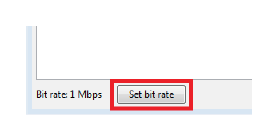
ഇനിപ്പറയുന്ന സ്ക്രീൻ ദൃശ്യമാകും
 മാറ്റത്തിന് ശേഷം നിങ്ങൾ പുതിയ വേഗത തിരഞ്ഞെടുത്ത് ശരി ബട്ടൺ അമർത്തേണ്ടതുണ്ട്. മാറ്റങ്ങൾ ഉടനടി ബാധകമാകും.
മാറ്റത്തിന് ശേഷം നിങ്ങൾ പുതിയ വേഗത തിരഞ്ഞെടുത്ത് ശരി ബട്ടൺ അമർത്തേണ്ടതുണ്ട്. മാറ്റങ്ങൾ ഉടനടി ബാധകമാകും.
- "അതും ശാശ്വതമായി മാറ്റുക..." അൺചെക്ക് ചെയ്യുന്നതിലൂടെ നിങ്ങൾക്ക് അഡാപ്റ്റർ ബിറ്റ്റേറ്റ് മാത്രം മാറ്റാനുള്ള ഒരു ഓപ്ഷൻ ഉണ്ട്. CAN ബസിൻ്റെ പ്രശ്നങ്ങൾ കണ്ടെത്തുമ്പോൾ ഇത് ഉപയോഗപ്രദമാകും.
- ലൈറ്റ് ക്ലയൻ്റിന് അനുയോജ്യമായ ഉപകരണങ്ങളുടെ ബിറ്റ് നിരക്ക് മാത്രമേ മാറ്റാൻ കഴിയൂ എന്ന് അറിയേണ്ടത് പ്രധാനമാണ്. നിങ്ങൾക്ക് ഏതെങ്കിലും മൂന്നാം കക്ഷി ഉപകരണങ്ങൾ ഉണ്ടെങ്കിൽ, പ്രോഗ്രാം പ്രകാരം ബിറ്റ് നിരക്ക് മാറ്റുന്നതിന് മുമ്പ് CAN ബസിൽ നിന്ന് ഈ ഉപകരണങ്ങൾ വിച്ഛേദിക്കുക. ഈ മൂന്നാം കക്ഷി ഉപകരണങ്ങളുടെ ബിറ്റ് നിരക്ക് എങ്ങനെ മാറ്റാം എന്നതിനെക്കുറിച്ചുള്ള ഉപയോക്തൃ മാനുവലുകൾ കാണുക.
- ചില ഉപകരണങ്ങൾ ഒരു നിശ്ചിത CAN ബിറ്റ് നിരക്ക് മാത്രമേ പിന്തുണയ്ക്കൂ (ഉദാ: ECUMASTER ADU അല്ലെങ്കിൽ CAN സ്വിച്ച്ബോർഡ് V3 അടച്ച സ്പീഡ് ജമ്പർ). അത്തരമൊരു സാഹചര്യത്തിൽ CANbus ബിറ്റ്റേറ്റ് മാറ്റാൻ ശുപാർശ ചെയ്യുന്നില്ല, കാരണം ഈ ഉപകരണങ്ങളുമായുള്ള ബന്ധം നിങ്ങൾക്ക് നഷ്ടമാകും. അത്തരമൊരു സാഹചര്യത്തിൽ ഉപയോക്താക്കളോട് ആവശ്യപ്പെടും.
CAN കീബോർഡ് മാറ്റുന്നു CAN നോഡ് ഐഡി തുറക്കുക.
- ഫാക്ടറി ഡിഫോൾട്ട് ക്രമീകരണങ്ങളുള്ള ഓരോ CAN കീബോർഡിനും ഒരേ CANOPEN നോഡ് ഐഡി = 0x15 ഉണ്ട്.
- നിങ്ങൾക്ക് ഒരേ CAN ബസിലേക്ക് ഏത് വലുപ്പത്തിലുള്ള രണ്ട് CAN കീബോർഡുകളും കണക്റ്റ് ചെയ്യണമെങ്കിൽ രണ്ടാമത്തെ കീപാഡിലേക്ക് ഒരു അദ്വിതീയ CANOpen നോഡ് ഐഡി നൽകേണ്ടതുണ്ട്.
- നിങ്ങൾക്ക് എക്സൈസ് ചെയ്യാംampരണ്ടാമത്തെ കീബോർഡിലേക്ക് CANOpen നോഡ് ഐഡി = 0x16 നൽകുക.
ഇത് ചെയ്യുന്നതിന്, ഇനിപ്പറയുന്ന ഘട്ടങ്ങൾ ഉപയോഗിക്കുക:
- CAN ബസിലേക്ക് രണ്ടാമത്തെ കീബോർഡ് മാത്രം ബന്ധിപ്പിക്കുക.
- ലൈറ്റ് ക്ലയൻ്റ് ആപ്പ് ആരംഭിക്കുക.
- തിരഞ്ഞെടുത്ത ഓട്ടോ ബിറ്റ് റേറ്റ് ഓപ്ഷൻ ഉപയോഗിച്ച് ശരി അമർത്തുക.
- പ്രോപ്പർട്ടീസ് പാനലിലെ Canopen നോഡ് ഐഡി 0x16 ആയി മാറ്റുക. മാറ്റം ഉടൻ തന്നെ കീബോർഡിൽ പ്രയോഗിക്കും.

- [ഓപ്ഷണൽ] നിങ്ങൾക്ക് ഈ രണ്ട് കീബോർഡുകളും Ecumaster PMU-ലേക്ക് കണക്റ്റ് ചെയ്യണമെങ്കിൽ, PMU ക്ലയൻ്റ് സോഫ്റ്റ്വെയറിലെ രണ്ടാമത്തെ കീപാഡിനായി നിങ്ങൾ CANOpen node ID=0x16 നിർവചിക്കേണ്ടതുണ്ട്.
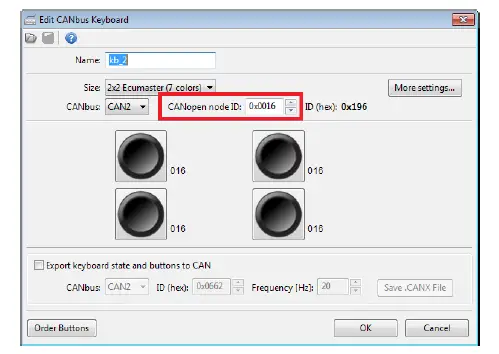
CANOpen നോഡ് ഐഡിയും CAN ഐഡിയും തമ്മിൽ ആശയക്കുഴപ്പത്തിലാക്കരുത്. CAN ID ഒരു ഫ്രെയിമിൻ്റെ വിലാസം വിവരിക്കുന്നു, അതേസമയം CANOpen നോഡ് ഐഡി CANOpen സ്റ്റാൻഡേർഡ് അനുസരിച്ച് ഫ്രെയിമുകളുടെ ഒരു കൂട്ടമാണ്. അതിനാൽ, ഉദാഹരണത്തിന്ample CANOpen നോഡ് ഐഡി = 0x15 ഇനിപ്പറയുന്ന CAN ഐഡികൾ ഉപയോഗിക്കുന്നു (ഹെക്സ്): 0x000, 0x195, 0x215, 0x315, 0x415, 0x595, 0x695, 0x715.
CAN ബസ് നിരീക്ഷിക്കുകയും ബസ് ട്രാഫിക്കിൻ്റെ ട്രെയ്സ് സംരക്ഷിക്കുകയും ചെയ്യുന്നു a file.
ലൈറ്റ് ക്ലയൻ്റിന് CAN ബസ് ട്രാഫിക് നിരീക്ഷിക്കാൻ കഴിയും. എല്ലാ CAN ഫ്രെയിമുകളുടെയും ട്രെയ്സ് ഒരു ടെക്സ്റ്റിലേക്ക് സേവ് ചെയ്യാനുള്ള ഓപ്ഷനുമുണ്ട് file.
ഈ രീതിയിൽ പ്രോഗ്രാം ഉപയോഗിക്കുന്നതിന് ഇനിപ്പറയുന്ന ഘട്ടങ്ങൾ ഉപയോഗിക്കുക:
- നിങ്ങൾ നിരീക്ഷിക്കാൻ ആഗ്രഹിക്കുന്ന ഉചിതമായ CAN ബസിലേക്ക് USBtoCAN കണക്റ്റുചെയ്യുക.
- ലൈറ്റ് ക്ലയൻ്റ് ആപ്പ് ആരംഭിക്കുക.
- തിരഞ്ഞെടുത്ത ഓട്ടോ ബിറ്റ് റേറ്റ് ഓപ്ഷൻ ഉപയോഗിച്ച് ശരി അമർത്തുക.
- ലൈറ്റ് ക്ലയൻ്റ് വിൻഡോയുടെ ഇനിപ്പറയുന്ന ഏരിയ CAN ബസ് ട്രാഫിക് കാണിക്കും

- ചാരനിറത്തിലുള്ള വരികൾ കുറച്ച് നിമിഷങ്ങൾക്ക് മുമ്പ് റെക്കോർഡ് ചെയ്ത ഫ്രെയിമുകൾ കാണിക്കുന്നു, എന്നാൽ ഇപ്പോൾ CAN ബസിൽ ഇല്ല
- ഐഡി ഫീൽഡ് ഹെക്സാഡെസിമൽ ഫോർമാറ്റിലാണ് ("h" പ്രത്യയം ഹെക്സാഡെസിമലിനെ സൂചിപ്പിക്കുന്നു). 3 പ്രതീകങ്ങളുള്ള വൈഡ് ഐഡി ഫീൽഡുകൾ CAN സ്റ്റാൻഡേർഡ് ഫ്രെയിമുകളാണ് (CAN 2.0A), അതേസമയം 8 പ്രതീകങ്ങളുള്ള വൈഡ് ഐഡികൾ CAN എക്സ്റ്റെൻഡഡ് ഫ്രെയിമുകളാണ് (CAN 2.0B).
- DLC ഫീൽഡ് ഓരോ ഫ്രെയിമിൻ്റെയും ദൈർഘ്യത്തെ സൂചിപ്പിക്കുന്നു, അത് 0-8 പരിധിയിലാകാം
- ബൈറ്റ്സ് ഫീൽഡ് ഓരോ ഫ്രെയിമിൻ്റെയും ഡാറ്റയെ സൂചിപ്പിക്കുന്നു കൂടാതെ എല്ലാ ബൈറ്റുകളും ഹെക്സാഡെസിമൽ ഫോർമാറ്റിൽ കാണിക്കുന്നു.
- Tx കോളത്തിൽ Tx ഫീൽഡ് പ്രദർശിപ്പിച്ചിട്ടുണ്ടെങ്കിൽ, ലൈറ്റ് ക്ലയൻ്റ് ട്രാൻസ്മിറ്റ് പാനലിൽ നിന്ന് അയച്ച ഫ്രെയിം എന്നാണ് അർത്ഥമാക്കുന്നത്.
- ഫ്രീക് ഫീൽഡ് അവസാന ഫ്രെയിമുകളുടെ അപ്ഡേറ്റ് ഫ്രീക്വൻസി കാണിക്കുന്നു.
- എത്ര ഫ്രെയിമുകൾ രേഖപ്പെടുത്തിയിട്ടുണ്ടെന്ന് കൗണ്ട് ഫീൽഡ് കാണിക്കുന്നു
- ലൈറ്റ് ക്ലയൻ്റ് പ്രധാന വിൻഡോയുടെ ചുവടെയുള്ള സ്റ്റാറ്റസ് ഫീൽഡ് (7) ശരി സ്റ്റാറ്റസ് കാണിക്കുന്നുവെന്ന് ഉറപ്പാക്കുക
- നിങ്ങൾക്ക് ഇപ്പോൾ ടെക്സ്റ്റിലേക്ക് ട്രാഫിക് സംരക്ഷിക്കാനാകും file സേവ് ട്രേസ് ഉപയോഗിച്ച് .TRACE വിപുലീകരണത്തിനൊപ്പം
- നിങ്ങൾക്ക് ഇപ്പോൾ ഈ വാചകം തുറക്കാൻ കഴിയും file വിൻഡോസ് നോട്ട്പാഡ് പോലുള്ള ഏത് ടെക്സ്റ്റ് എഡിറ്ററിലും:

ഒരു വെർച്വൽ ഉപകരണം മൌണ്ട് ചെയ്യുന്നു (തുറക്കുന്നു). ECUMASTER.com സെർവർ
ലൈറ്റ് ക്ലയൻ്റുമായി പൊരുത്തപ്പെടുന്ന എല്ലാ ഉപകരണത്തിനും അതിൻ്റെ ഡിഫോൾട്ട് പ്രോജക്റ്റ് സംരക്ഷിച്ചിരിക്കുന്നു Ecumaster.com സെർവർ. ഫിസിക്കൽ ഉപകരണത്തിൻ്റെ ഉടമസ്ഥതയില്ലാത്ത ഉപയോക്താക്കളെ ഈ ഉപകരണം വാഗ്ദാനം ചെയ്യുന്ന പ്രോപ്പർട്ടികൾ/ചാനലുകൾ പരിശോധിക്കാൻ ഇത് അനുവദിക്കുന്നു.
ഈ രീതിയിൽ പ്രോഗ്രാം ഉപയോഗിക്കുന്നതിന് ഇനിപ്പറയുന്ന ഘട്ടങ്ങൾ ഉപയോഗിക്കുക:
- ലൈറ്റ് ക്ലയൻ്റ് ആപ്പ് ആരംഭിക്കുക.
- ആരംഭ വിൻഡോയിൽ ഓഫ്ലൈൻ തിരഞ്ഞെടുത്ത് ശരി അമർത്തുക.
- ഉപകരണങ്ങളുടെ നിയന്ത്രണ ബട്ടണുകളിൽ നിന്ന് [2] കൂടുതൽ അമർത്തുക... | നിന്ന് ഉപകരണം മൌണ്ട് ചെയ്യുക ECUMASTER.com സെർവർ
- എന്നതിലേക്കുള്ള കണക്ഷൻ സ്ഥിരീകരിക്കാൻ അടുത്ത ബട്ടൺ അമർത്തുക webസെർവർ
- നിങ്ങൾ ലോഡുചെയ്യാൻ ആഗ്രഹിക്കുന്ന ഒരു ഉപകരണം തിരഞ്ഞെടുത്ത് അടുത്ത ബട്ടൺ അമർത്തുക
- എ തിരഞ്ഞെടുക്കുക file നിങ്ങൾക്ക് ലോഡ് ചെയ്യാനും അടുത്ത ബട്ടൺ അമർത്താനും താൽപ്പര്യമുണ്ട്

- സ്ഥിരീകരണ പേജിൽ ഫിനിഷ് അമർത്തുക
ഇപ്പോൾ നിങ്ങളുടെ വെർച്വൽ ഉപകരണം മൌണ്ട് ചെയ്തു, നിങ്ങൾക്ക് ഉപകരണം പരിശോധിക്കാൻ കഴിയും:
- View കൂടാതെ പ്രോപ്പർട്ടികൾ പരിഷ്കരിക്കുക
- View ചാനലുകളുടെ പേരുകളും യൂണിറ്റുകളും
- View ഉപയോക്തൃ മാനുവൽ
- കയറ്റുമതി CAN നിർവചനം .CANX
- കയറ്റുമതി CAN നിർവചനം .DBC
ഒരു പരിഷ്കരിച്ച പ്രോജക്റ്റ് ലൈറ്റ് ക്ലയൻ്റ് പ്രോജക്റ്റിലേക്ക് സംരക്ഷിക്കുക file ഒരു ഉപകരണം മൌണ്ട് ചെയ്യാൻ സമാനമായ രീതിയിൽ ECUMASTER.com സെർവർ, നിങ്ങൾക്ക് ഒരു ലോക്കലിൽ നിന്ന് ഒരു ഉപകരണം മൌണ്ട് ചെയ്യാൻ കഴിയും file. പ്രോപ്പർട്ടികൾ എഡിറ്റുചെയ്യാനും ഭാവിയിലെ ഉപയോഗത്തിനായി സംരക്ഷിക്കാനുമുള്ള കഴിവ് ഇത് നിങ്ങൾക്ക് നൽകുന്നു.
ഒരു ഉപകരണം മൌണ്ട് ചെയ്യാൻ സമാനമായ രീതിയിൽ ECUMASTER.com സെർവർ, നിങ്ങൾക്ക് ഒരു ലോക്കലിൽ നിന്ന് ഒരു ഉപകരണം മൌണ്ട് ചെയ്യാൻ കഴിയും file. പ്രോപ്പർട്ടികൾ എഡിറ്റുചെയ്യാനും ഭാവിയിലെ ഉപയോഗത്തിനായി സംരക്ഷിക്കാനുമുള്ള കഴിവ് ഇത് നിങ്ങൾക്ക് നൽകുന്നു.
പ്രമാണ പുനരവലോകന ചരിത്രം
| പുനരവലോകനം | തീയതി | മാറ്റങ്ങൾ |
| 1.0 | 2020.03.12 | പ്രാരംഭ റിലീസ് |
| 2.2 | 2024.04.11 | ഡോക്യുമെൻ്റ് ലേഔട്ട് Ecumaster സ്റ്റാൻഡേർഡ് ഫോർമാറ്റിലേക്ക് മാറ്റി
ടൂൾസ് ബട്ടൺ വിവരണം ചേർത്തു |
©Ecumaster | ഉപയോക്തൃ മാനുവൽ | Published on: 11 April 2024 | പ്രമാണ പതിപ്പ്: 2.2 | സോഫ്റ്റ്വെയർ പതിപ്പ്: 2.2
പ്രമാണങ്ങൾ / വിഭവങ്ങൾ
 |
ECUMASTER ലൈറ്റ് ക്ലയൻ്റ് കോൺഫിഗറേഷൻ സോഫ്റ്റ്വെയർ [pdf] ഉപയോക്തൃ മാനുവൽ ലൈറ്റ് ക്ലയൻ്റ് കോൺഫിഗറേഷൻ സോഫ്റ്റ്വെയർ, ക്ലയൻ്റ് കോൺഫിഗറേഷൻ സോഫ്റ്റ്വെയർ, കോൺഫിഗറേഷൻ സോഫ്റ്റ്വെയർ, സോഫ്റ്റ്വെയർ |



